多开指南
观前须知
模拟器多开可能会造成ADB端口混乱而导致一系列后续问题,故不建议零基础用户直接使用多开功能。
此外,单个 MAA 脚本实例一般可以承担不大于 4 个用户的代理任务。持有账号数量较少时建议优先选择单开。
如果确定要使用,请认真阅读本文档后再进行提问。
MAA设置
在使用多开模拟器前,需要对 MAA 的 启动设置 进行正确的设置。 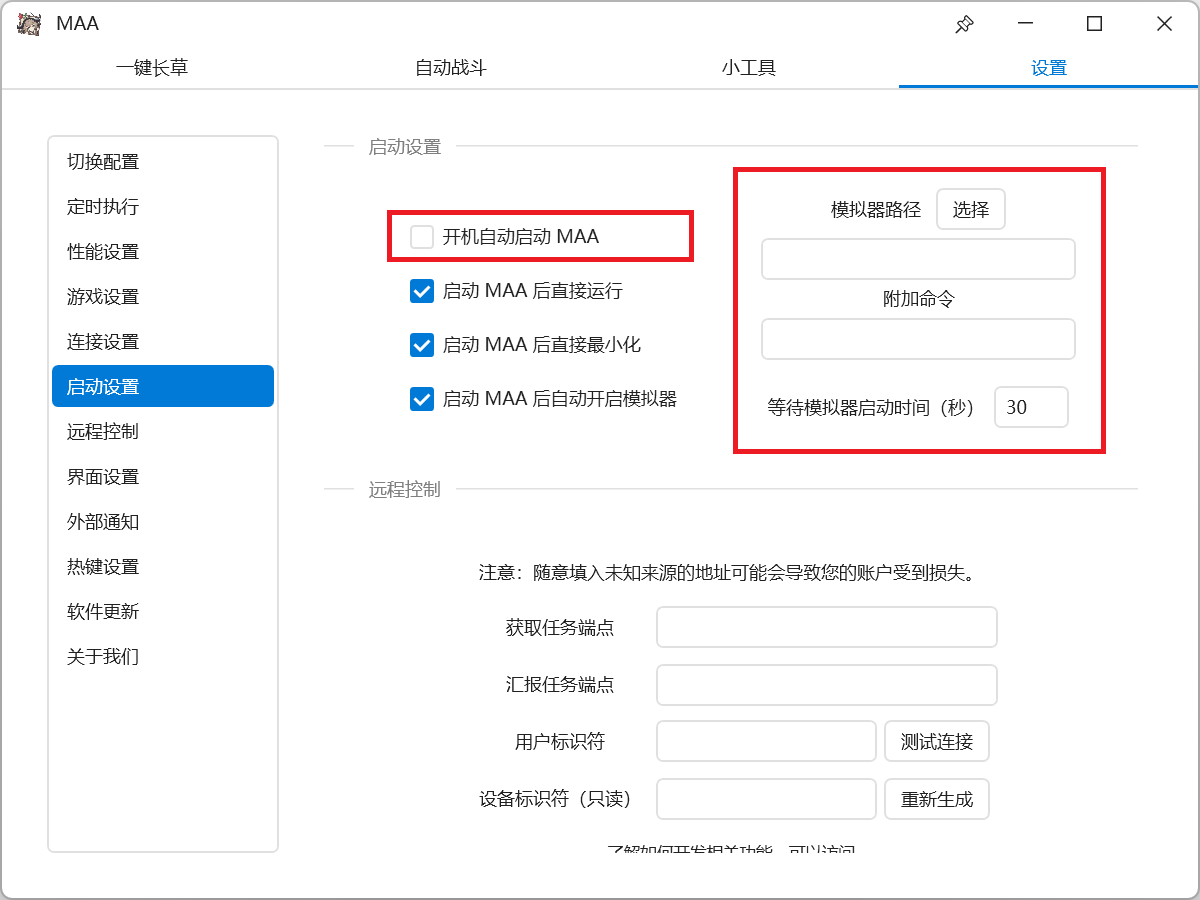
模拟器路径
建议您在 模拟器路径 中正确填写模拟器 exe 程序所在位置,而不是快捷方式的位置。
可以通过在快捷方式图标 右键 > 打开文件所在位置 找到模拟器 exe 程序所在位置。
附加命令
由于多开模拟器共用同一个 exe 启动程序,为了区分,需要填写附加命令,以下给出主流模拟器的附加命令与通用的附加命令查找方法。
MuMu模拟器
格式:
-v {ID}参数:
{ID}:模拟器实例编号(纯数字),可在 MuMu多开器12 中查看。
样例:
-v 0、-v 1、-v 2
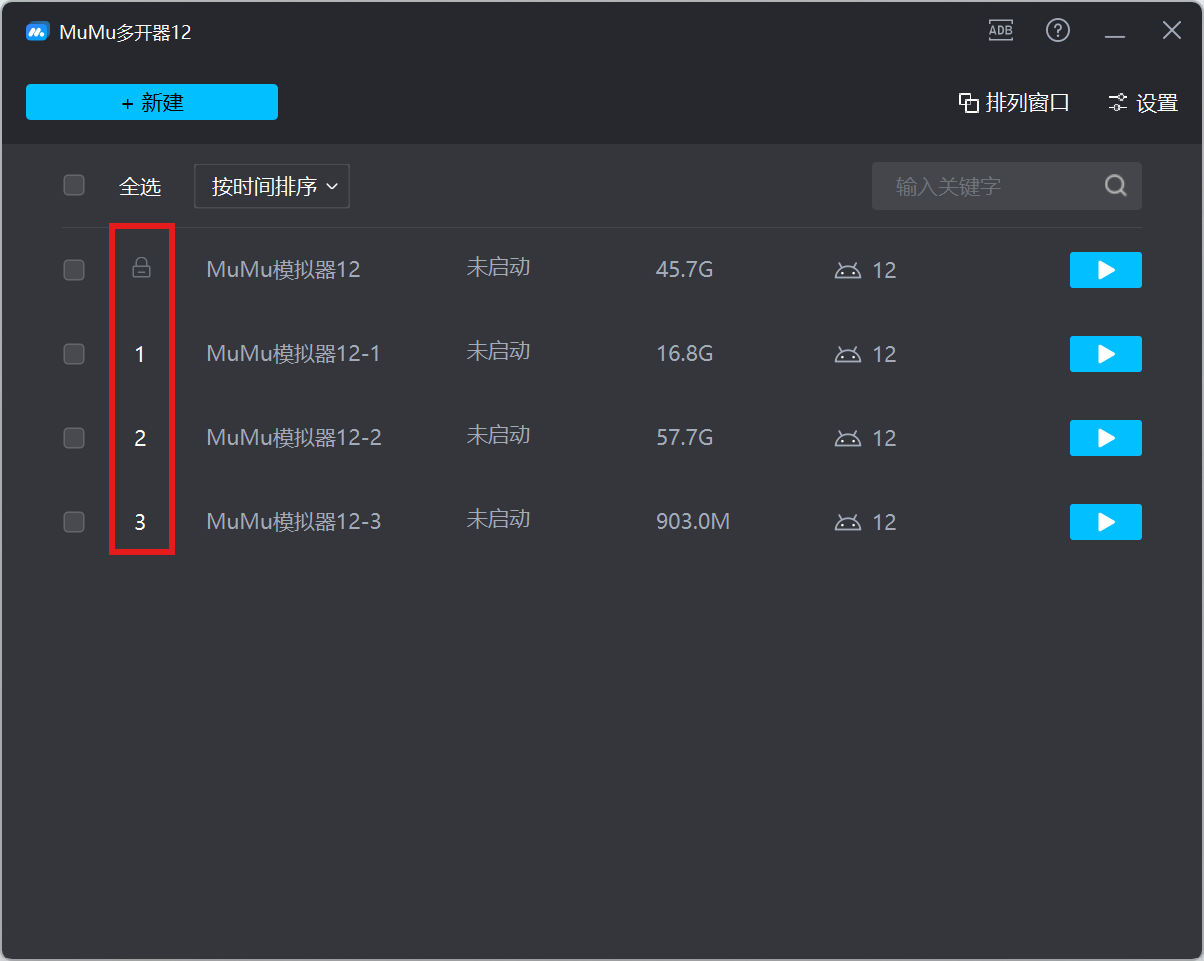
雷电模拟器
格式:
index={ID}参数:
{ID}:模拟器实例编号(纯数字),可在 雷电多开器 的 版本/编号 一栏中查看。
样例:
index=0、index=1、index=2
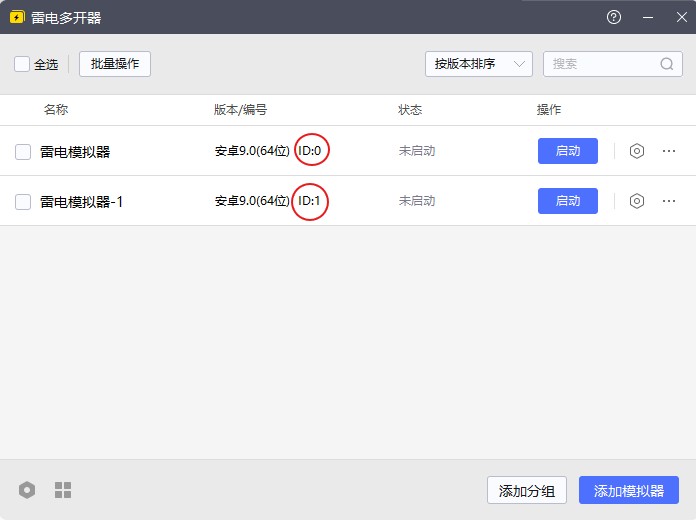
蓝叠国际版(BlueStacks)
格式:
--instance {VERSION}_{ID}参数:
{VERSION}:模拟器版本,如:Pie64、Nougat32。{ID}:模拟器实例编号(纯数字),默认的 0 号实例无需添加该参数,格式变为--instance {VERSION}
样例:
--instance Pie64、--instance Pie64_1、--instance Nougat32_2
通用的附加命令查找方法
多数模拟器的多开管理器提供 创建桌面快捷方式 的功能,该快捷方式中通常包含 附加命令
操作步骤如下:
- 打开模拟器 多开管理器。
- 找到对应的实例,点击 创建快捷方式到桌面 具体位置各家模拟器不同且不一定都有。
- 在桌面找到该快捷方式, 右键 > 属性。
- 在 目标 一栏中查看
xxxplayer.exe后面附带的参数,即为该实例的启动参数。
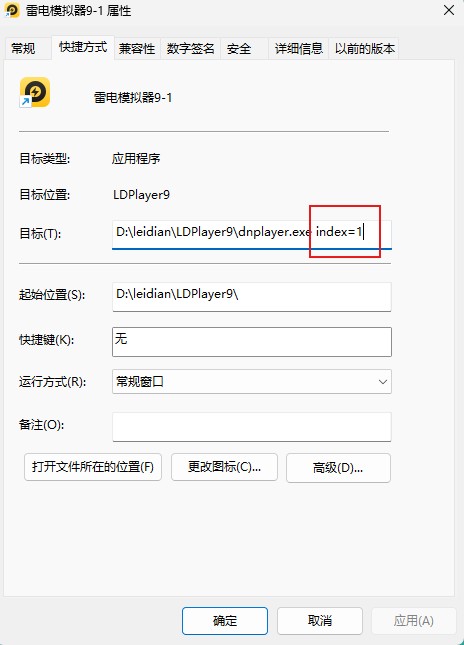
提醒
- 启动默认的第一个模拟器时,通常无需添加任何参数;
- 未提及的模拟器参考 通用的附加命令查找方法,若仍无法找到,可在 Issues 中咨询。
等待模拟器启动时间(秒)
打开模拟器,看看从启动到进入模拟器的时间是多少秒,在此基础上加 10s 左右的容错时间后填入即可。
AUTO_MAA 设置
- 对于需要多开并行运行的任务,需要为每个任务分配一个独立的 MAA 脚本。您可以通过复制完整的 MAA 脚本文件夹来创建多个 MAA 脚本。
- 对于每个 MAA 脚本,程序需要有一个对应的 脚本实例 进行管理。您可以通过 脚本实例 主页面的 添加 按钮添加新的 MAA 脚本管理子页面,然后通过 选择文件夹 绑定 MAA 脚本,并完成脚本相应配置。
- 为了能让 脚本实例 同时运行,您需要为每个 脚本实例 设置相同的 定时。您可以在 调度队列 主页面为每个 脚本实例 添加一个对应的 调度队列,每个 调度队列 的 状态 应为
启用,定时设置 应相同,任务队列 的首项应为对应的 脚本实例。
完成以上配置后,AUTO_MAA 将在您所选的时刻打开多个 调度台 同时运行相应任务。
